
Pas beaucoup d'utilisateurs du messager WhatsApp peuvent appliquer le formatage du texte fonction fournie en elle, ce qui est une excellente méthode pour créer les plus informatifs et / ou des messages émotionnels. Aujourd'hui, dans l'article, nous vous indiquerons comment allouer des mots, des phrases ou des suggestions individuels dans le texte de la police en gras.
Afin de résoudre la tâche exprimée dans l'article de titre dans différentes versions du messager, en raison des différences de l'interface WhatsApp pour Android, iOS et Windows, il sera nécessaire d'effectuer plusieurs actes différents. Il convient de noter que des deux méthodes de formatage de texte décrits des utilisateurs universels et spécifiques des trois systèmes d'exploitation sont uniquement les premiers!
Méthode 1: Symbole spécial
Le principal moyen de mettre en évidence le texte envoyé via WhatsApp du texte est l'installation à son début et à la fin du symbole *.
- Exécutez le messager et ouvrez la discussion avec l'interlocuteur, qui envoie un texte avec le formatage. Installez le curseur dans le champ de numérotation de message.
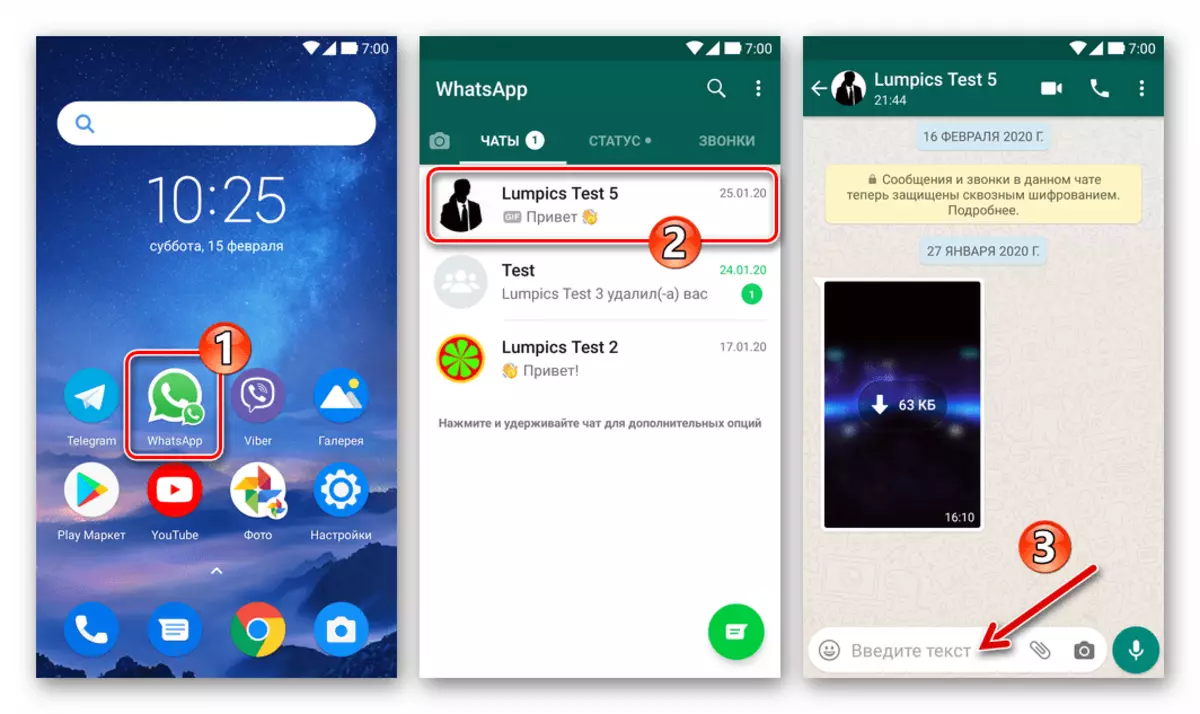
- Entrez le * symbole *. Ensuite, sans mettre d'espace, écrivez le mot, la phrase ou l'offre sécrétée par des polices audacieuses. Après avoir terminé l'entrée, retour sans espace *.
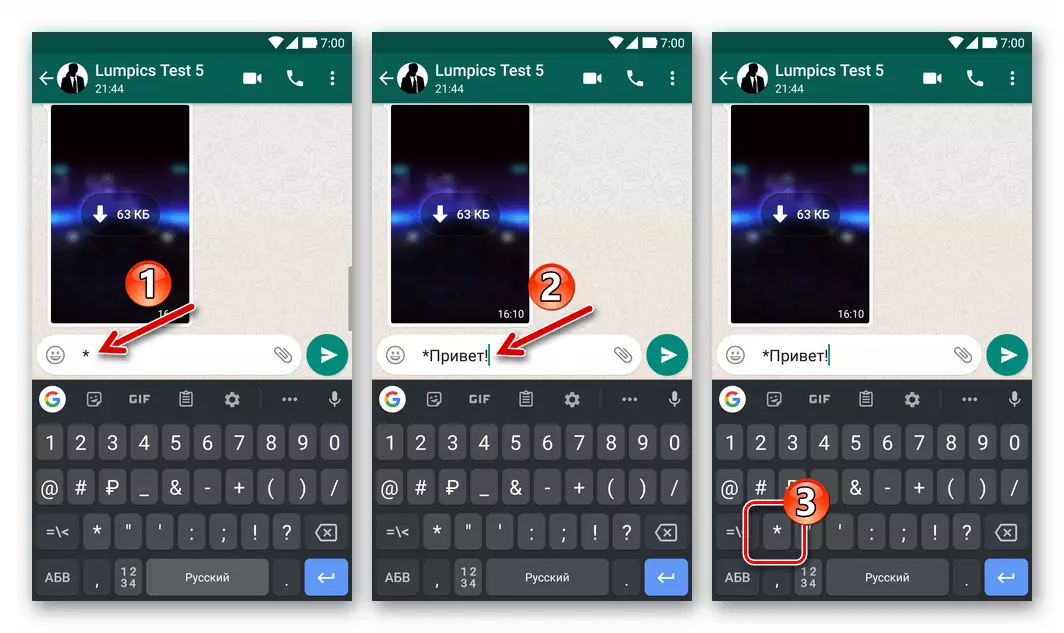
- Si vous êtes exercé ci-dessus dans la version mobile de Vatsap (pour Android ou AYOS), l'effet des actions sera immédiatement démontré sur le terrain avec un message de destinataire.
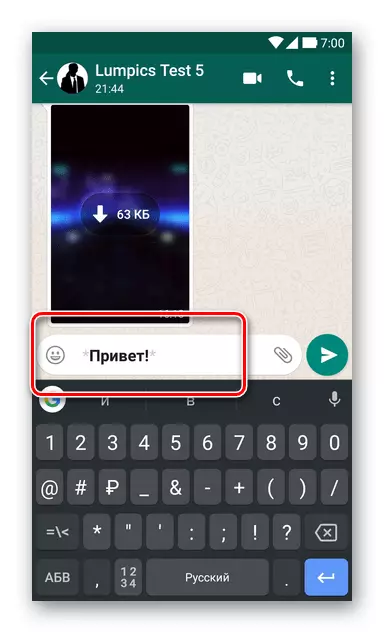
Dans Windovs, un aperçu de l'effet d'installation de symboles de formatage dans le format généré pour envoyer Vatsap n'est pas fourni.
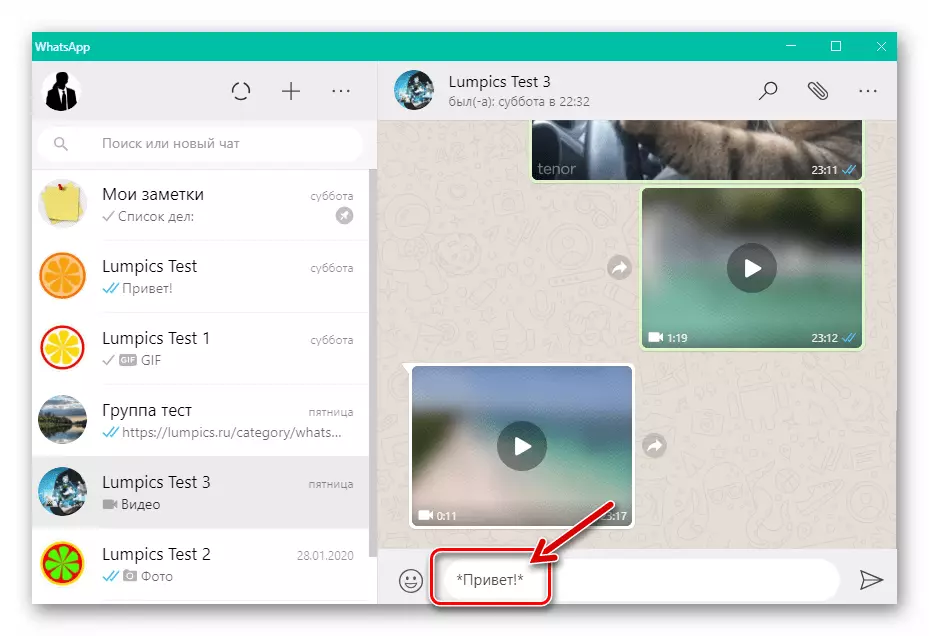
- Extraire un message et l'initier à la transmettre à un autre utilisateur du messager (ou plusieurs personnes, si vous communiquez dans le chat de groupe).

- Presque instantanément vous et votre interlocuteur dans WhatsApp pourront estimer l'effet des manipulations effectuées - votre message est plus informatif que ceux envoyés sans formatage.
- Android:
- ayos:
- La fenêtre:
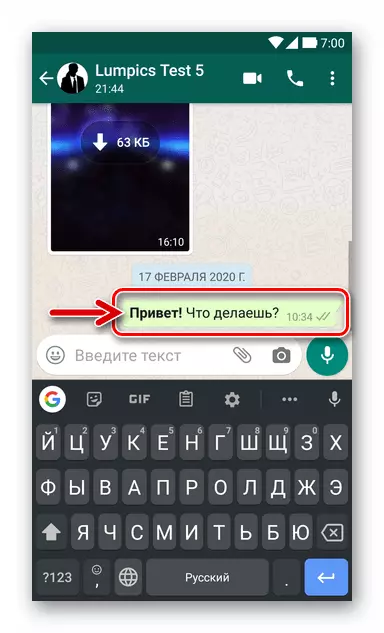
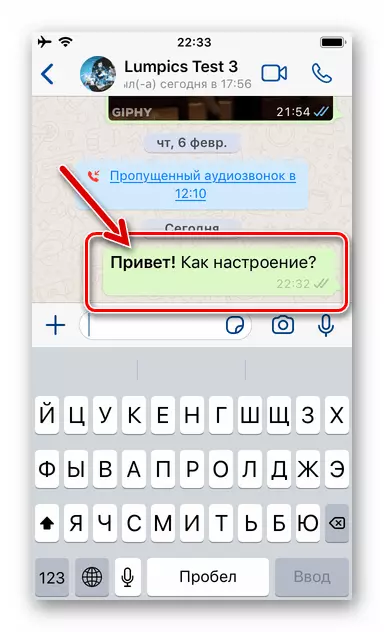
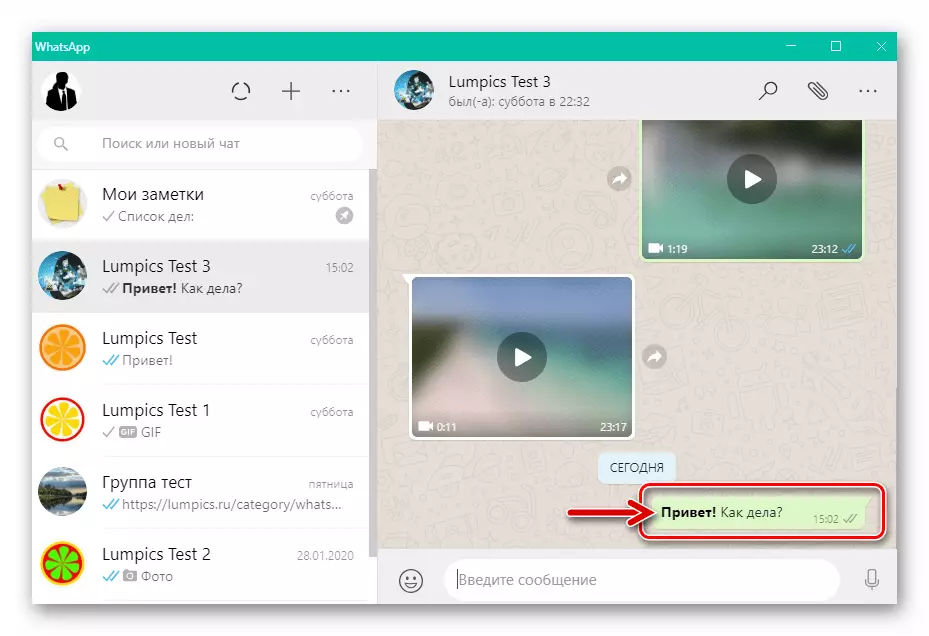
En plus d'appliquer l'ordre des actions proposé dans les instructions, vous pouvez simplement composer le message complètement, mettre les étoiles au début et à la fin des fragments de texte alloués par la police en gras, puis envoyez.
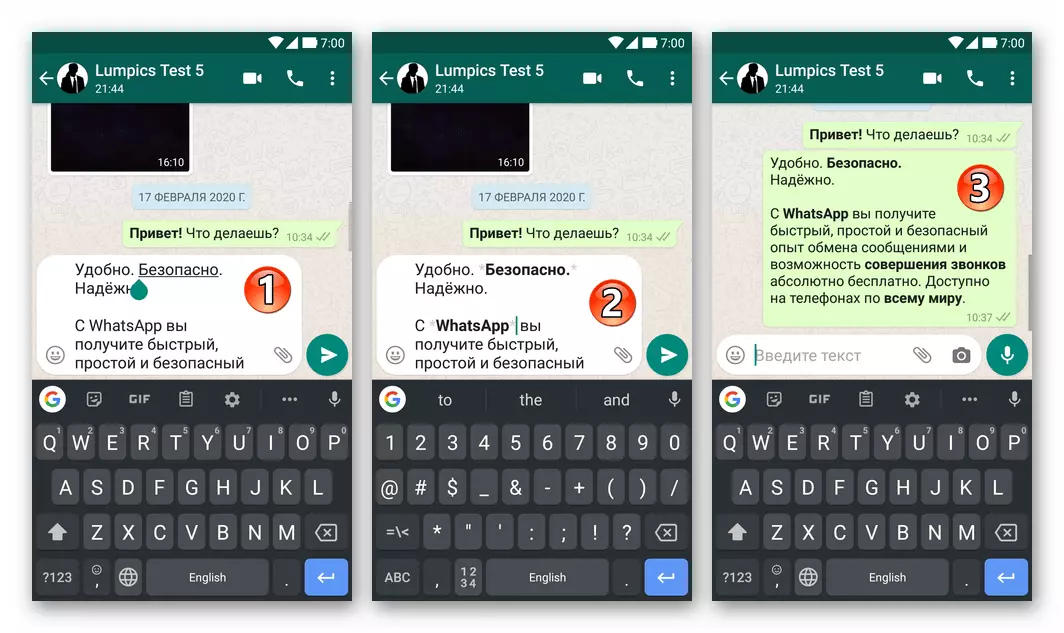
Méthode 2: menu contextuel
Dans l'environnement de toute version d'IOS, ainsi que sur un grand nombre d'appareils Android, un autre, souvent plus pratique, plutôt que ce qui précède, la méthode d'application au texte du message dans le formatage WhatsApp est l'appel de la fonction correspondante. à partir d'un menu spécial.
- Composez le message texte présumé dans la boîte de dialogue ou le message de discussion de groupe, mais ne l'envoie pas.
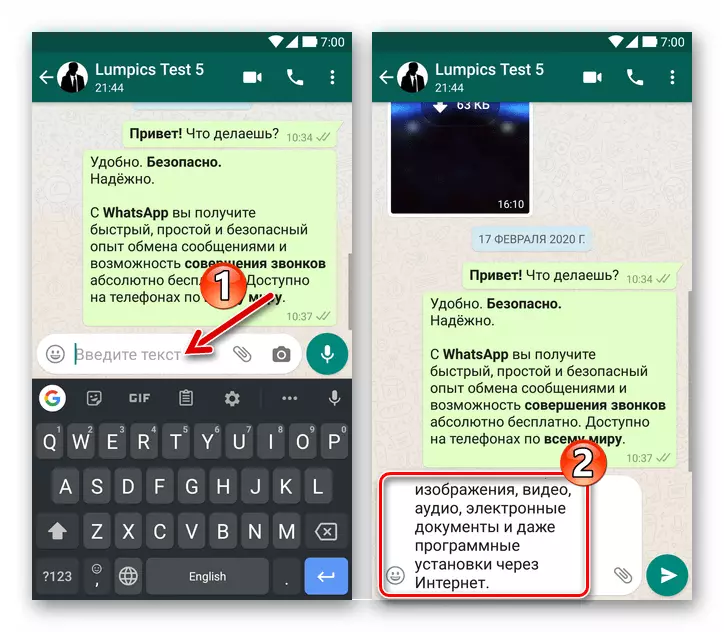
- Dans le texte du message, mettez en surbrillance le mot (appuyer à long terme dans Android, double-taper sur l'ensemble des caractères dans AYOS) ou une phrase auquel vous devez appliquer la mise en forme sous la forme d'une police en gras.
En savoir plus: Comment mettre en évidence le texte dans Messenger WhatsApp
- Android:
- iOS.:
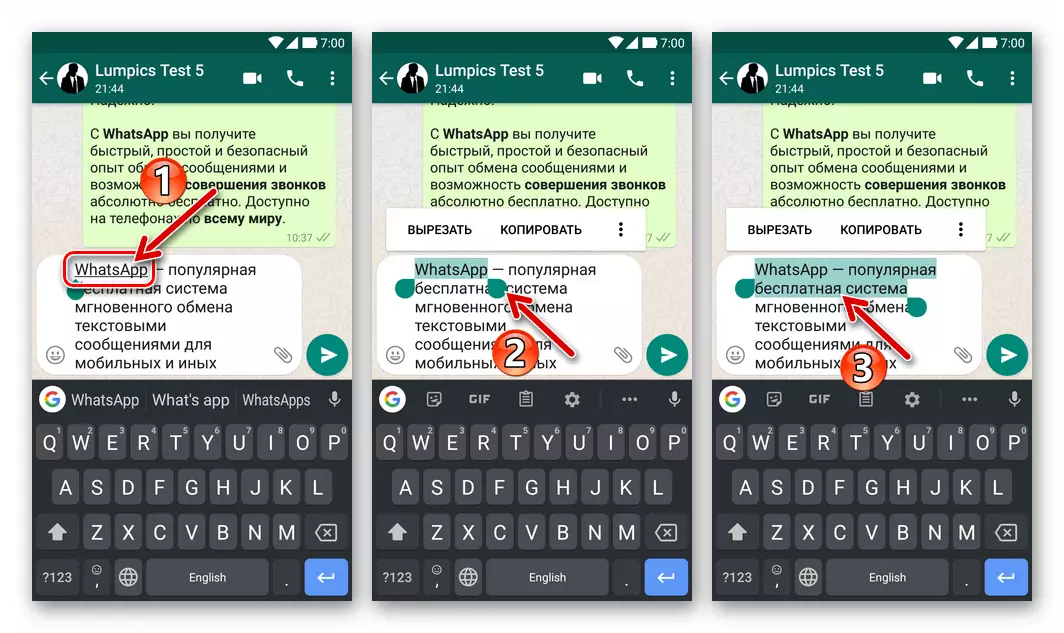
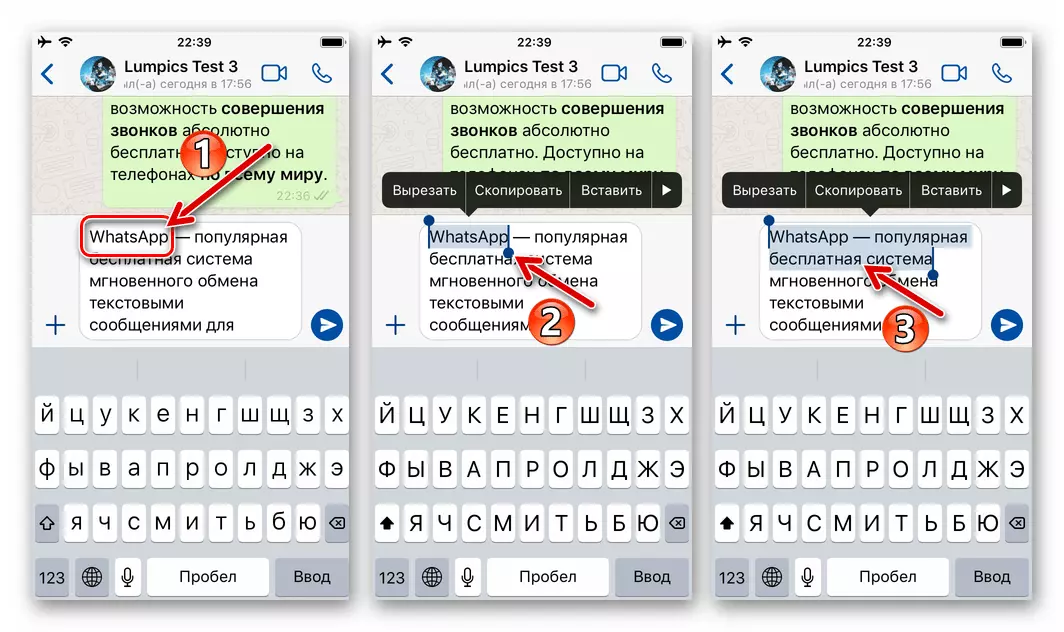
- À la suite de la sélection de mots dans le champ de saisie de messages texte, un menu contextuel apparaît sur l'écran VATSAP. Ensuite, agissez selon la version du navire que vous utilisez:
- Android - Touchez le menu trois points localisés verticalement, puis faites défiler la liste des options affichées et sélectionnez "Fat" dedans.
- iOS. - Dans la liste du texte applicable au fragment, appuyez sur la flèche "Plus" à droite à droite, puis cliquez sur l'élément "B i u", puis sélectionnez "Bold".
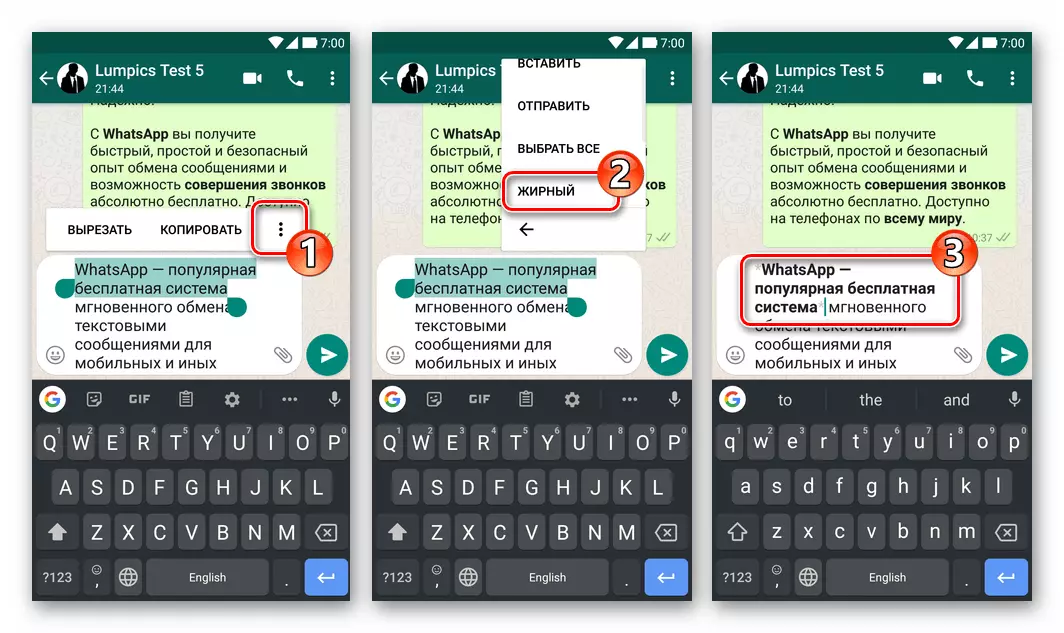
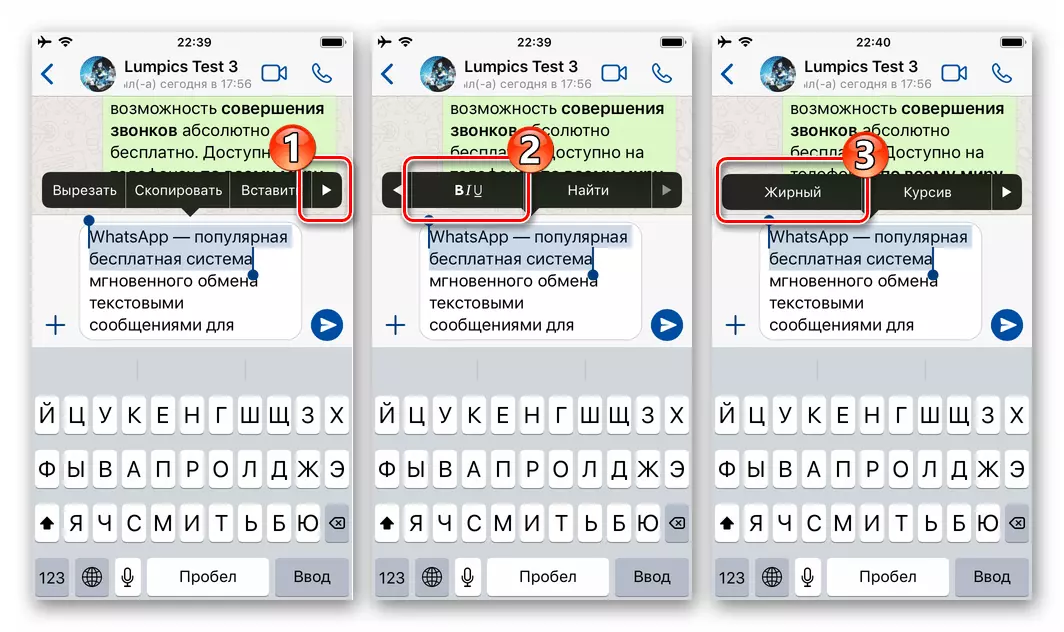
- Si nécessaire, répétez la procédure de formatage de tous les fragments de texte non liés, cliquez sur le bouton Envoyer un message.
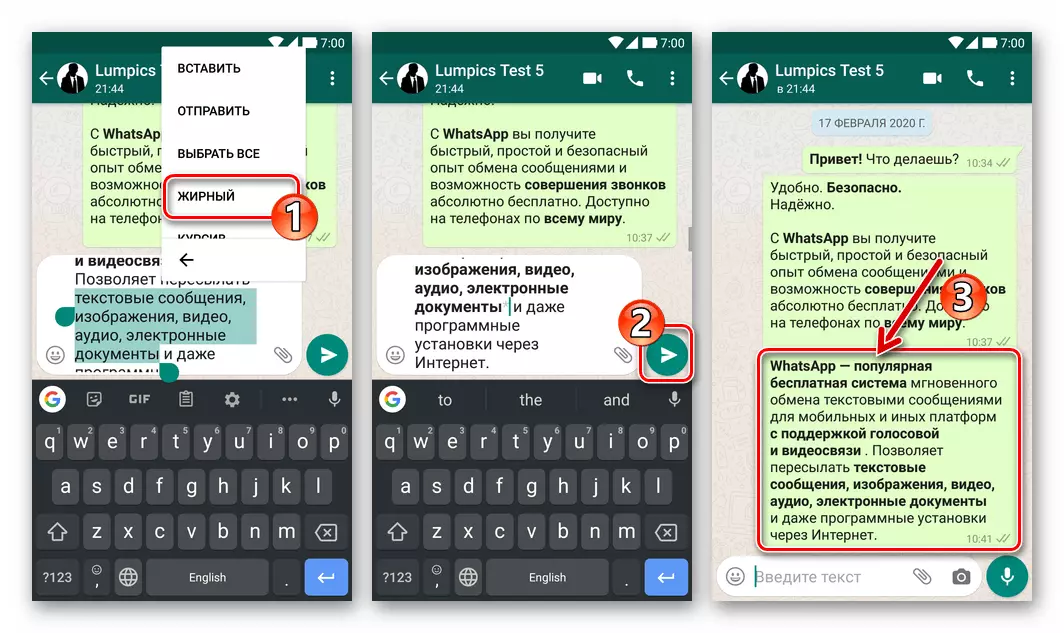
Application de l'une des méthodes disponibles dans l'un ou l'autre messager du WhatsApp des réceptions ou de la combinaison de l'utilisation des méthodes de formatage décrites dans l'article, il devient possible de mettre en évidence les mots individuels ou leurs combinaisons, suggestions et texte des messages, puis faites-les envoyer à n'importe quelle discussion.
